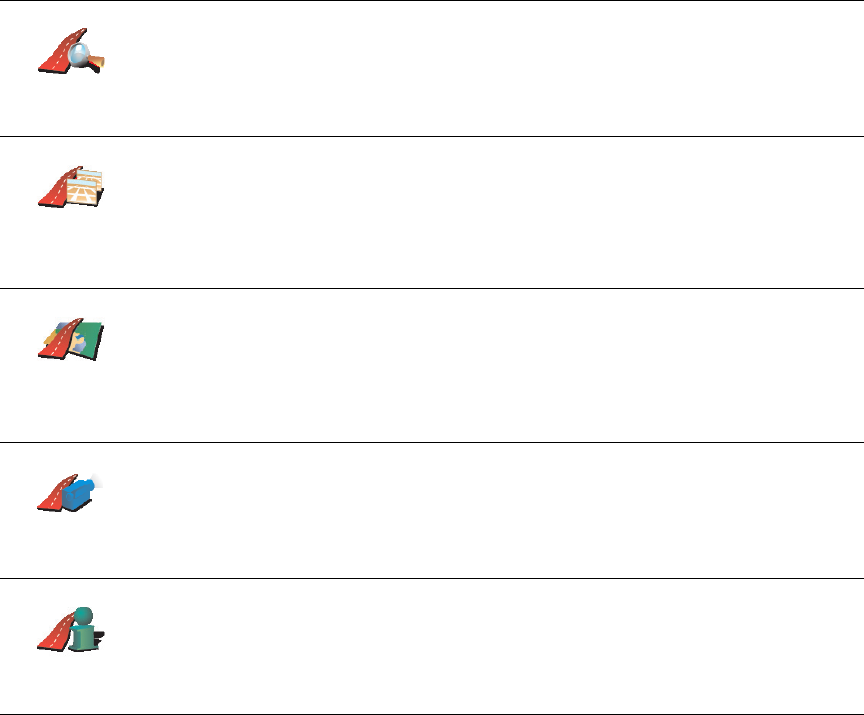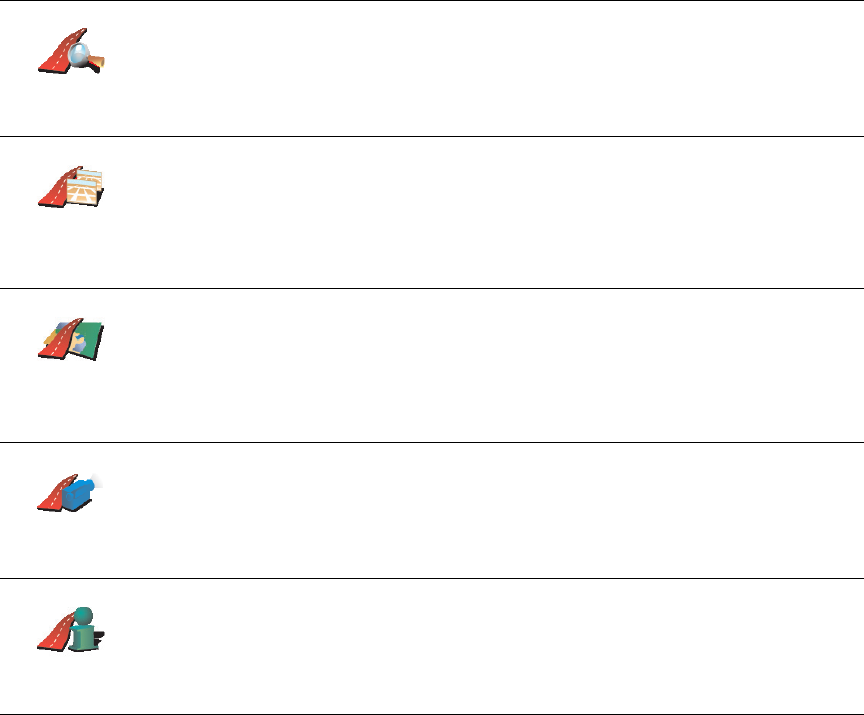
13
• Autobahnen vermeiden – Eine Route, die Autobahnen vermeidet.
• Fußgänger-Route – Eine für Fußgänger optimierte Route.
• Fahrrad-Route – Eine für Fahrradfahrten optimierte Route.
• Begrenzte Geschwindigkeit – Eine Route für Fahrzeuge, die nur mit einer
begrenzten Geschwindigkeit fahren können. Dazu müssen Sie Ihre
Höchstgeschwindigkeit angeben.
6. Ihr TomTom plant nun die Route zwischen den beiden angegebenen Orten.
Weitere Informationen zu einer Route
Um detaillierte Informationen zu Ihrer Route anzuzeigen, tippen Sie in der
Routenzusammenfassung auf die Schaltfläche Details.
Folgende Optionen stehen Ihnen zur Verfügung:
Um diese Optionen für die zuletzt geplante Route aufzurufen, tippen Sie im
Hauptmenü auf Route anzeigen.
Als Text
anzeigen
Tippen Sie auf diese Schaltfläche, um alle Abbiegeanweisungen entlang
der Route anzuzeigen.
Dies ist besonders nützlich, wenn Sie jemandem den Weg erklären
möchten.
Als Bilder
anzeigen
Tippen Sie auf diese Schaltfläche, um jeden Abbiegevorgang entlang Ihrer
Route als Bild anzuzeigen. Durch Antippen der rechten und der linken
Pfeiltaste können Sie sich entlang der Route vor- und rückwärts bewegen.
Tippen Sie auf das Display, um die 3D-Anzeige zu deaktivieren und die
Karte von oben zu sehen.
Route auf
Karte
anzeigen
Tippen Sie auf diese Schaltfläche, um Ihre Route in der Kartenübersicht zu
sehen.
Weitere Informationen über die Kartenübersicht finden Sie im Die Karte
verwenden auf Seite 21.
Vorführung
starten
Tippen Sie auf diese Schaltfläche, um Ihre Route auf dem Display
vorzuführen. Durch Antippen des Displays können Sie die Vorführung
jederzeit unterbrechen.
Zusammen-
fassung
Tippen Sie auf diese Schaltfläche, um die Routenzusammenfassung
anzuzeigen.